Hãy nhập câu hỏi của bạn vào đây, nếu là tài khoản VIP, bạn sẽ được ưu tiên trả lời.

- Sử dụng bài trình chiếu của bài tập hôm trước

- Để thêm liên kết đến một trang web vào một đối tượng trong PowerPoint, làm theo các bước sau:
+ Chọn đối tượng mà bạn muốn gắn liên kết.
+ Nhấn chuột phải vào đối tượng và chọn "Hyperlink" hoặc "Liên kết" trong menu xuất hiện.
+ Trong hộp thoại "Insert Hyperlink", chọn "Web Page" hoặc "Existing File" trong menu bên trái.
+ Nhập URL của trang web vào ô "Address" hoặc chọn thư mục, tệp được liên kế đến
+ Nhấn "OK" để hoàn tất.

Học sinh tạo bài trình chiếu giới thiệu một nội dung Tin học.
Bài trình chiếu giới thiệu bảng tính điện tử:
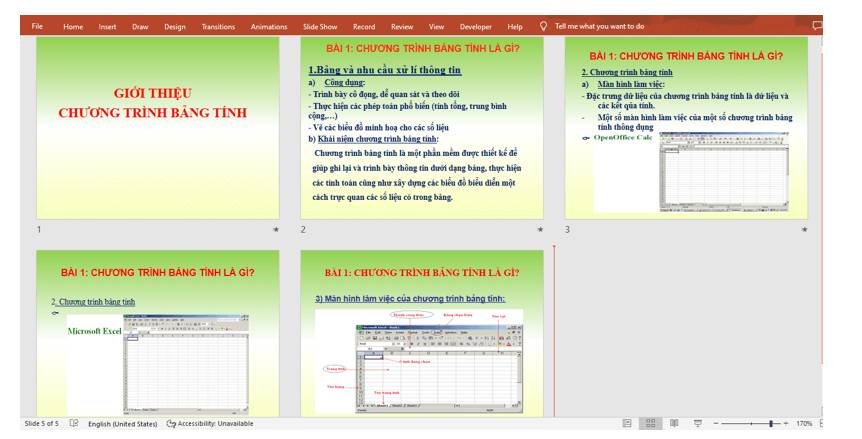

Tham khảo!
Để sử dụng bản mẫu để tạo bài trình chiếu và lưu bài trình chiếu dưới dạng tệp video trong Microsoft PowerPoint, các bạn có thể thực hiện các bước sau:
- Mở Microsoft PowerPoint và chọn tab "File" từ thanh menu.
- Chọn "New" để mở bản mẫu bài trình chiếu.
- Chọn bản mẫu bài trình chiếu phù hợp và tùy chỉnh nó theo ý muốn.
- Thêm nội dung vào bài trình chiếu bằng cách chèn văn bản, hình ảnh, video hoặc âm thanh.
- Tạo chuyển động, hiệu ứng và trình chiếu theo cách riêng của bạn.
- Chọn tab "File" và chọn "Export".
- Chọn "Create a Video" để tạo tệp video từ bài trình chiếu.
- Chọn độ phân giải và thời lượng của video cần tạo.
- Chọn "Create Video" và đặt tên và vị trí lưu trữ cho tệp video của bạn.
- Chờ đợi quá trình tạo video hoàn tất.
Lưu ý: Khi tạo video các bạn hãy chú ý đến độ phân giải và thời lượng của video để đảm bảo rằng video sẽ được phát lại một cách trơn tru và chất lượng.

Để tạo tiêu đề đầu trang hoặc chân trang, ta thực hiện các bước sau:
B1. Trên dải lệnh Insert, nháy chuột vào lệnh Header hoặc Footer.
B2. Chọn một mẫu tiêu đề trong bảng các mẫu tiêu đề.
B3. Thực hiện chỉnh sửa nội dung cho tiêu đề.
Để chuyển về soạn thảo nội dung trong trang văn bản, ta nháy chuột vào lệnh Close Header and Footer.
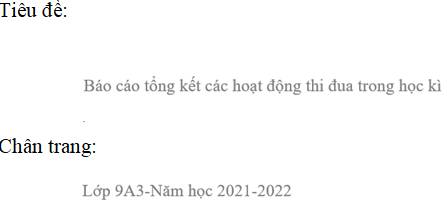

HS tự tiến hành thực hiện theo các bước sau:
- Chọn bản mẫu
Bước 1: Mở thẻ File.
Bước 2: Chọn New.
Bước 3: Nhập từ khóa cần tìm vào ô tìm kiếm.
Bước 4: Lựa chọn bản mẫu phù hợp.
Bước 5: Chọn Creat.
- Nhập nội dung, chỉnh sửa, định dạng để có bài trình chiếu.
- Lưu bài trình chiếu dưới dạng tệp video:
Bước 1: Mở tệp bài trình chiếu, chọn thẻ File, chọn Save As.
Bước 2: Chọn thư mục lưu tệp.
Bước 3: Trong cửa sổ Save As, nháy chuột phải vào mũi tên bên phải ô Save as type, chọn *.mp4 (hoặc *.wmv) trong danh sách mở ra.
Bước 4: Chọn nút lệnh Save.

Bạn An cần chú ý nội dung ngắn ngọn, màu sắc phù hợp, màu nền màu chữ hài hoà

Khi xem một bài trình chiếu, yếu tố màu sắc và hình ảnh thường tạo ấn tượng tốt nhất cho em.

 , sau đó chọn mẫu trang chiếu có bố cục phù hợp.
, sau đó chọn mẫu trang chiếu có bố cục phù hợp.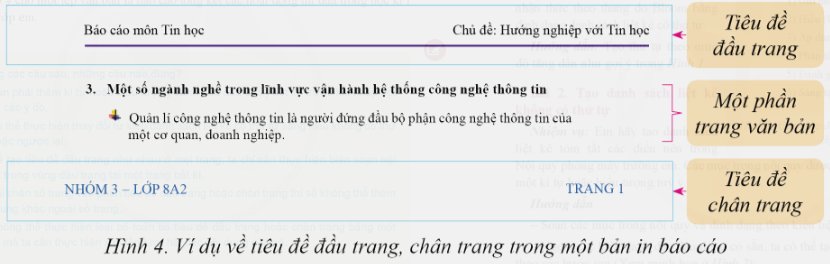

- Tạo trang chiếu theo bố cục có sẵn: Trên dải lệnh Home, nháy chuột vào phía dưới lệnh New Slide, nháy chọn một mẫu bố cục.
- Nếu muốn thay đổi bố cục của trang chiếu, nháy chuột vào lệnh Layout trên dải lệnh Home rồi chọn kiểu bố cục mới.
- Hiệu chỉnh màu sắc, phông chữ, hình nền, kích thước của các mẫu định dạng sử dụng nhóm lệnh Variants và Customize trên dải lệnh Design.